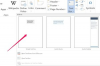Wordを使用して罫線入り用紙を簡単に作成できるようになりました。
場合によっては、罫線入り用紙だけで十分です。 コンピュータ時代では、Microsoft Wordを使用して罫線入り用紙を作成することは、必要な用紙をすばやく簡単に入手する方法です。 このソフトウェアは、ユーザーが数回クリックするだけで罫線入り用紙を作成できるように構築されています。 いくつかのキーボードショートカットを使用すると、プロセスをさらに速く完了することができます。
ステップ1
MicrosoftWordで新しい空白のドキュメントを開きます。 ドキュメントにテキストが表示されると、行に干渉するため、ページが空白であることが重要です。
今日のビデオ
ステップ2
ハイフン「-」キーを押し続けます。 2行または3行がページを横切るまで、キーを押し続けます。 ソフトウェアはページの最後に自動的に戻ります。 2行目または3行目の終わりで、キーを放します。
ステップ3
マウスまたはトラックパッドですべての行を選択し、それらをコピーします。 画面上の2行または3行を強調表示してから、マウスまたはトラックパッドを右クリックします。 Macの場合は「Command」と「C」キーを押し、PCの場合は「Control」と「C」を押して行をコピーします。 または、プルダウンメニューから[コピー]を選択します。
ステップ4
行を貼り付けます。 Macでは、「コマンド」と「V」キーを押します。 PCでは、「Control」キーと「V」キーを押して、ページに必要な数の行を貼り付けます。 必要な数の裏地ができるまで、このプロセスを続けます。